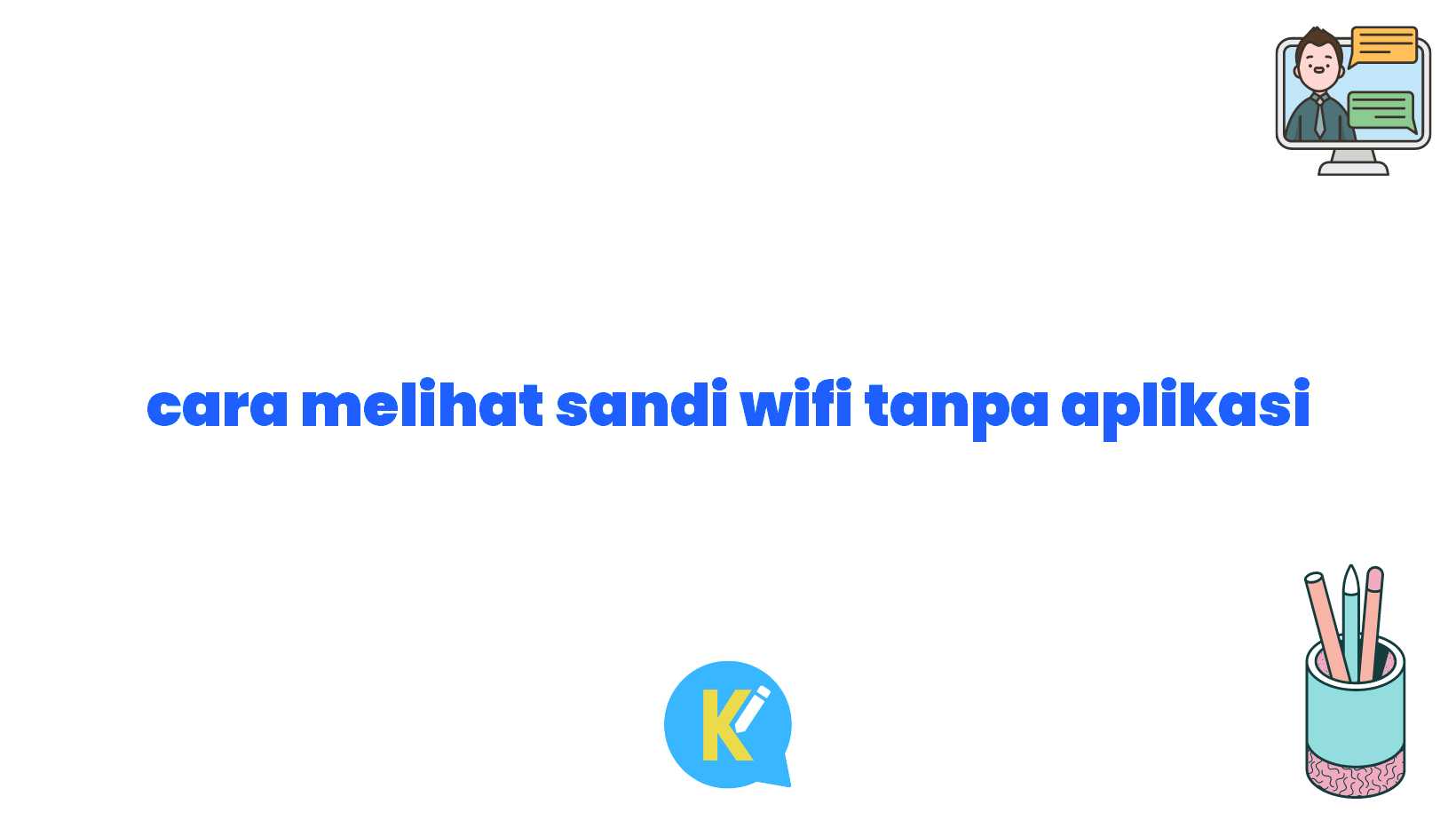Pendahuluan
Salam, Sobat Koreksi Id! Apakah kamu pernah mengalami kehilangan sandi wifi yang kamu gunakan? Tentu saja, hal ini bisa menjadi masalah yang sangat menjengkelkan, terutama jika kamu sedang membutuhkan akses internet dengan segera. Namun, jangan khawatir! Pada artikel ini, kami akan membagikan cara melihat sandi wifi tanpa menggunakan aplikasi tambahan yang bisa membantu kamu mendapatkan kembali sandi wifi dengan mudah. Jadi, tetaplah bersama kami dan ikuti langkah-langkahnya!
Apa yang Anda Butuhkan?
Sebelum kita mulai, kami ingin memastikan bahwa kamu memiliki semua yang diperlukan untuk melihat sandi wifi tanpa aplikasi. Ada beberapa persyaratan yang harus kamu penuhi:
| Persyaratan | Keterangan |
|---|---|
| Perangkat Bersistem Operasi Windows | Kami akan menggunakan Command Prompt yang hanya tersedia di Windows. |
| Akses Administrator | Kamu perlu memiliki hak akses administrator pada perangkat yang kamu gunakan. |
| Perangkat Terhubung ke Jaringan Wifi | Pastikan perangkat yang kamu gunakan sudah terhubung ke jaringan wifi yang ingin kamu lihat sandinya. |
Jika kamu telah memenuhi semua persyaratan di atas, mari kita lanjut ke langkah-langkahnya.
Langkah-langkah Melihat Sandi Wifi
1. Buatlah backup terlebih dahulu dari semua file yang penting pada perangkatmu. Ini untuk menghindari risiko kehilangan data yang bisa terjadi dalam proses ini.
2. Buka Command Prompt dengan cara menekan tombol “Windows + R”, kemudian ketik “cmd” dan tekan Enter. Pastikan kamu membuka Command Prompt dengan hak akses administrator.
3. Pada Command Prompt, ketik perintah “netsh wlan show profiles” (tanpa tanda kutip) dan tekan Enter. Perintah ini akan menampilkan semua profil jaringan wifi yang pernah terhubung di perangkatmu.
4. Temukan nama jaringan wifi yang ingin kamu lihat sandinya. Catat nama jaringan tersebut.
5. Pada Command Prompt, ketik perintah “netsh wlan show profile name=[nama jaringan wifi] key=clear” (tanpa tanda kutip, dan ganti [nama jaringan wifi] dengan nama yang sudah kamu catat sebelumnya) dan tekan Enter.
6. Cari bagian “Key Content” pada hasil yang ditampilkan. Di bagian ini, kamu akan menemukan sandi wifi yang sebenarnya.
7. Catat atau ingat sandi wifi yang telah kamu temukan tadi. Setelah itu, kamu bisa menutup Command Prompt.
8. Selamat! Kamu telah berhasil melihat sandi wifi tanpa menggunakan aplikasi tambahan. Sekarang, kamu bisa memasukkan sandi wifi tersebut pada perangkat lain atau menggunakannya kembali jika kamu lupa.
9. Jangan lupa untuk menghapus semua riwayat Command Prompt yang berisi sandi wifi. Caranya, pada Command Prompt, ketik perintah “netsh wlan delete profile name=[nama jaringan wifi]” (tanpa tanda kutip) dan tekan Enter.
Kelebihan Melihat Sandi Wifi Tanpa Aplikasi
Dengan menggunakan metode ini, kamu akan merasakan beberapa kelebihan yang tidak bisa kamu dapatkan jika menggunakan aplikasi tambahan. Berikut adalah beberapa kelebihan melihat sandi wifi tanpa aplikasi:
1. Tidak Membutuhkan Ruang Penyimpanan Tambahan
2. Tidak Perlu Khawatir tentang Keamanan Data
3. Tidak Memerlukan Koneksi Internet
4. Mudah dan Cepat
5. Gratis
6. Bisa Digunakan di Semua Perangkat dengan Sistem Operasi Windows
7. Lebih Terjamin dari Segi Keamanan
8. Tidak Mengganggu Kinerja Perangkat
9. Tidak Memerlukan Keterampilan Teknis yang Rumit
Dengan segala kelebihannya, metode ini sangat direkomendasikan bagi kamu yang ingin melihat sandi wifi tanpa ribet.
Kesimpulan
Jangan lagi panik ketika kehilangan sandi wifi! Dengan mengikuti langkah-langkah di atas, kamu dapat melihat sandi wifi tanpa menggunakan aplikasi tambahan. Ingatlah untuk selalu menggunakan pengetahuan ini secara bertanggung jawab dan menghormati privasi orang lain. Selamat mencoba dan semoga berhasil!
Disclaimer: Artikel ini hanya bertujuan sebagai bahan referensi dan tidak mendukung atau mengajak untuk menggunakan metode ini dengan tujuan yang melanggar hukum atau melanggar privasi orang lain.